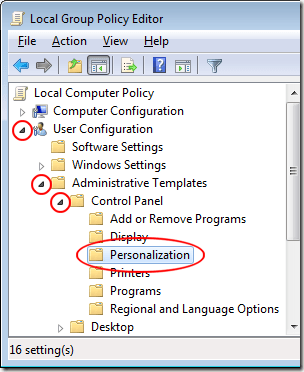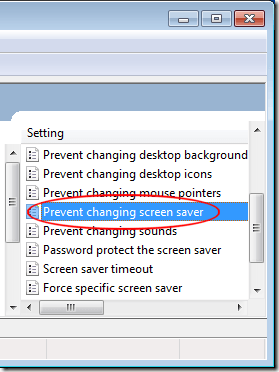Toți utilizatorii Windows 7/8/10 au capacitatea de a schimba aspectul experienței lor de calcul. Aceasta include modificări cosmetice, cum ar fi economizorul de ecran și ecranul de blocare în Windows 10. Cu toate acestea, mulți administratori neagă accesul utilizatorilor la anumite caracteristici de personalizare pentru a crea un mediu uniform într-o setare de lucru. Aflați cum să împiedicați utilizatorii să schimbe economizorul de ecran în Windows 7/8/10.
De ce să împiedicați utilizatorii să schimbe economia de ecran?
Cu ani în urmă când toată lumea folosea programe TV- tip de monitoare CRT, arderea ecranului a fost o adevărată problemă care a costat companiile miliarde în costurile de înlocuire și de reparații. Monitoarele LCD și LED-urile de astăzi sunt mai puțin afectate de arderea ecranului. Chiar și așa, multe companii cer ca utilizatorii PC-urilor să mențină un economizor de ecran pentru a economisi bani și pentru a preveni costurile de înlocuire. Din păcate, este dificil de a poliția toți utilizatorii atunci când vine vorba de setările PC-urilor, cum ar fi economizoarele de ecran. Administratorii corectează această problemă instalând economizoare de ecran pe numeroasele calculatoare pentru care sunt responsabile; utilizând o politică de grup, aceștia împiedică utilizatorii să schimbe economizorul de ecran.
Rețineți că împiedicarea utilizatorilor de a schimba economizorul de ecran nu se oprește sau nu împiedică funcționarea protectorului de ecran. Se blochează setările curente de economisire a ecranului, astfel încât acestea să nu poată fi modificate decât dacă un utilizator cu drepturi administrative modifică acest lucru.
Prevenirea modificării setărilor de economisire a ecranului utilizatorilor
cont care are privilegii administrative. Dați clic pe Start & gt; Rulațipentru a deschide caseta de dialog Executare. Dacă nu aveți comanda Executareîn meniul Pornire, țineți apăsată tasta Windowsde pe tastatură și apăsați tasta R. În caseta de dialog Executare, tastați gpedit.mscși dați clic pe butonul OK.
/ s>Tocmai ați deschis Editorul politicii locale de grup. Rețineți că în panoul din stânga există foldere extensibile. Deschideți dosarul de la
User Configuration > Administrative Templates > Control Panel > Personalization.
Panoul din dreapta afișează acum politicile grupului local din secțiunea Personalizare. Localizați și faceți dublu clic pe o politică intitulată Preveniți modificarea economizorului de ecran.
puternic>Prevenirea schimbării ecranului de economisire a ecranului. Dacă dvs. sau nimeni altcineva nu ați schimbat vreodată această setare, trebuie să fiți setat la Neconfiguratîn mod prestabilit. Faceți clic pe opțiunea Enabled, faceți clic pe butonul OKși ați terminat.
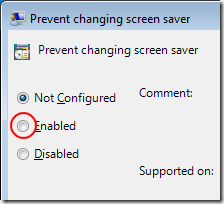 p>Deși nu este la fel de important ca acum câțiva ani, mulți administratori preferă să instaleze economizoare de ecran pe PC-uri într-un mediu de lucru pentru a preveni arderea ecranului și apoi a împiedica utilizatorii să le schimbe. Unele companii cer ca toți utilizatorii să utilizeze un anumit ecran de economisire pentru a prezenta un aspect mai profesionist în fața clienților. Prin refuzul utilizatorilor de a schimba economizorul de ecran, nu este nevoie să vă faceți griji mare de fotografii personale și alte imagini afișate pe ecranele computerelor într-un cadru de birou.
p>Deși nu este la fel de important ca acum câțiva ani, mulți administratori preferă să instaleze economizoare de ecran pe PC-uri într-un mediu de lucru pentru a preveni arderea ecranului și apoi a împiedica utilizatorii să le schimbe. Unele companii cer ca toți utilizatorii să utilizeze un anumit ecran de economisire pentru a prezenta un aspect mai profesionist în fața clienților. Prin refuzul utilizatorilor de a schimba economizorul de ecran, nu este nevoie să vă faceți griji mare de fotografii personale și alte imagini afișate pe ecranele computerelor într-un cadru de birou.
De asemenea, se asigură că arderea ecranului nu apare dacă un utilizator afișează o singură imagine pe ecran ca economizor de ecran. Economiile de costuri cu această setare pot fi semnificative în birourile care utilizează sute dacă nu mii de computere. Dacă executați Windows 10 în mediul dvs. și nu mai utilizați economizoare de ecran, ci să vă bazați pe Ecranul de blocare , puteți schimba câteva dintre opțiunile din următoarea locație în Politica de grup:
Computer Configuration - Administrative Templates - Control Panel - Personalization
forțați utilizatorul să utilizeze o imagine specifică pentru ecranul de blocare și imaginea de conectare, împiedică utilizatorii să schimbe ecranul de blocare etc. Bucurați-vă!